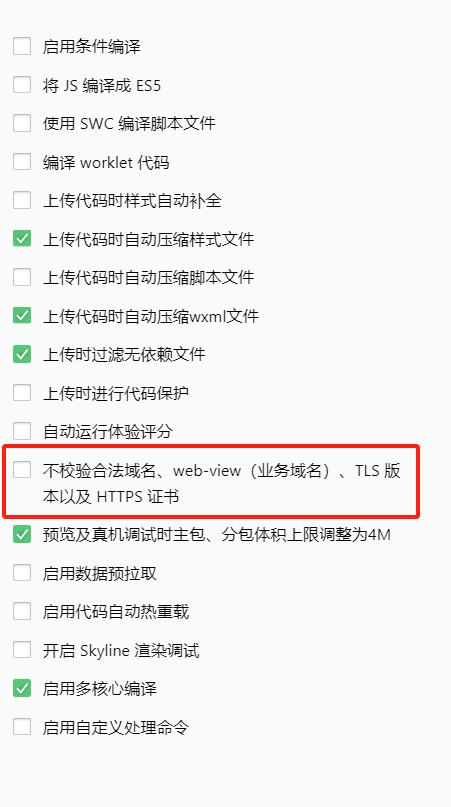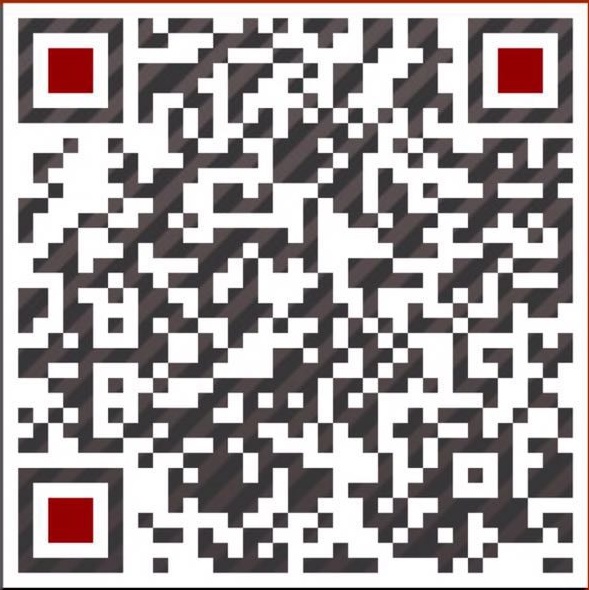vmware workstation 10安装
在进行vmware workstation 10的安装前,先准备好以下软件:VMware-workstation-full-10.0.1-1379776.exe和vm10keygen.exe,怎么得到这2个软件?你可以搜索微信号codingwhy。下图是VMware-workstation-full-10.0.1-1379776.exe和vm10keygen.exe的截图
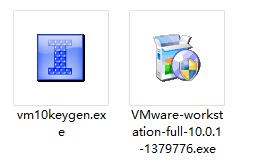
1、双击vmware workstation安装程序,经过加载,进入vmware的安装向导首界面
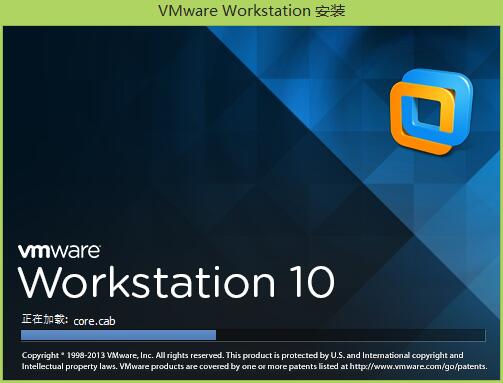
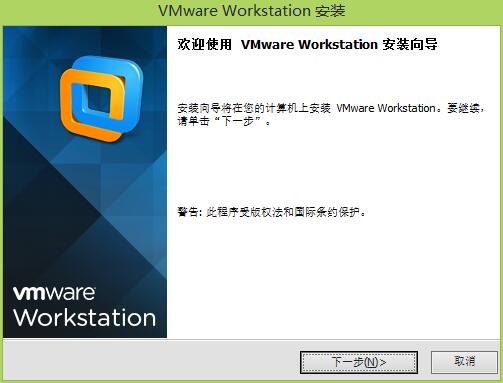
2、单击“下一步”之后,进入vmware的“许可协议”界面,选中“我接受许可协议中的条款”
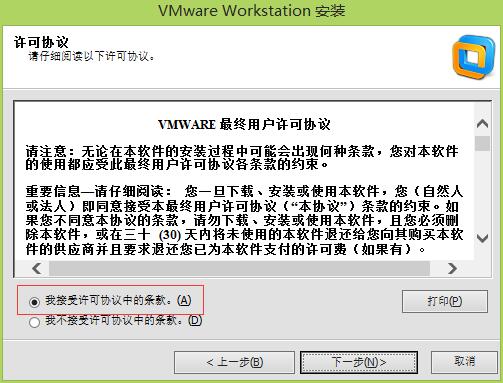
3、单击“下一步”,进入vmware的“安装类型”界面,此步骤,我们选择“典型”
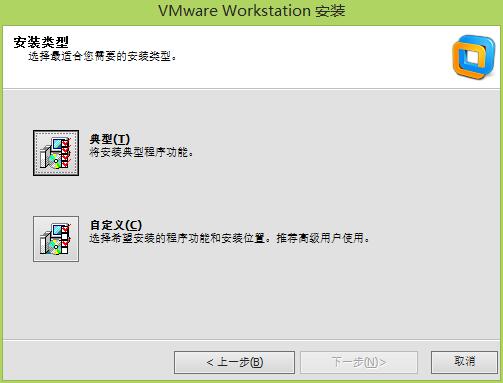
4、选择“典型”安装类型后,我们进入vmware选择“目标文件夹”界面,如果你需要把vmware workstation安装到其他盘,可以单击“更改”

5、我根据需要,把vmware workstation安装到了D盘,如果默认安装的,可以跳过此步骤。

6、单击“下一步”,到达“软件更新”界面,我不需要在vmware workstation启动时,检查应用程序和已安装软件组件是否有新版本,因此我勾选掉了“启动时检查产品更新”复选框。
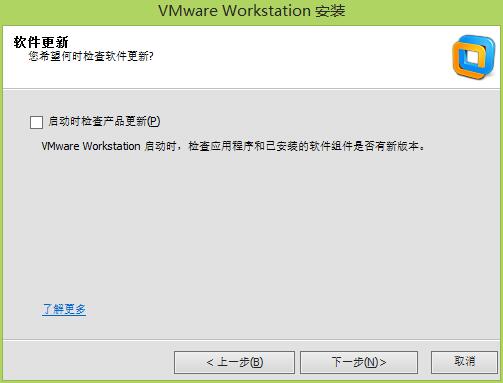
7、单击“下一步”,同时我也不愿意向VMware发送反馈,因此我也勾选掉了“帮助改善vmware workstation”复选框
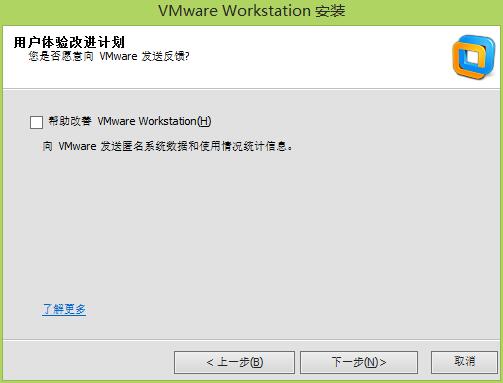
8、单击“下一步”,我需要在桌面和开始菜单程序文件夹创建vmware workstation的快捷方式,因此,在“快捷方式”界面,我什么都没做!

9、单击“下一步”,进行最后的确认操作,这里,我们单击“继续”按钮。
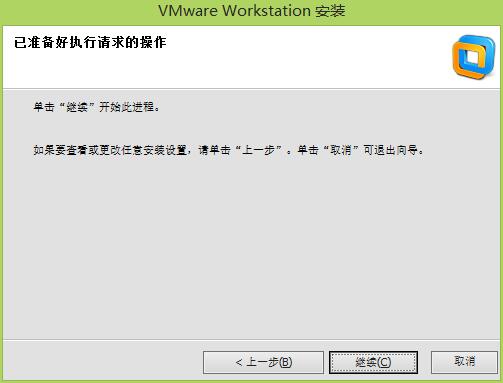
10、可以看到,vmware workstation在安装了,接下来,就是耐心等待了。
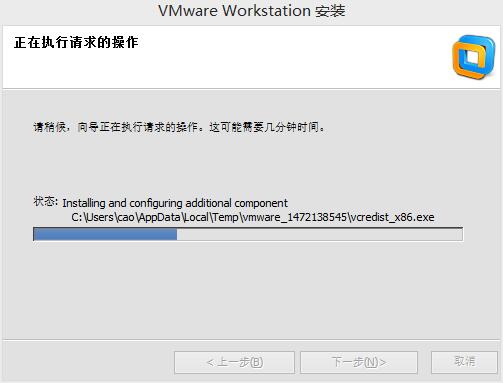
vmware workstation 10破解
vmware workstation 10的破解比较敏感,如果有侵权,联系我删除!
进过不长时间的等待,我们可以看到vmware workstation 10的安装程序弹出了要求输入许可密钥的对话框,不要急,是时候打开vm10keygen.exe软件了。

11、双击vm10keygen.exe,打开vm10keygen,这个软件就是用于生成vmware workstation 10的序列号的,单击“Generate”按钮,可以看到Serial不断的在变化,不错,这个就是vmware workstation 10的序列号了
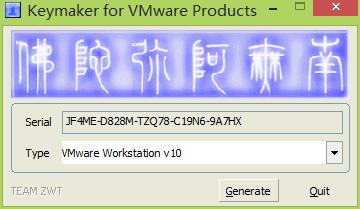
12、复制由vm10keygen生成的序列号,至vmware workstation 10安装程序,如下图所示,后单击“输入”按钮
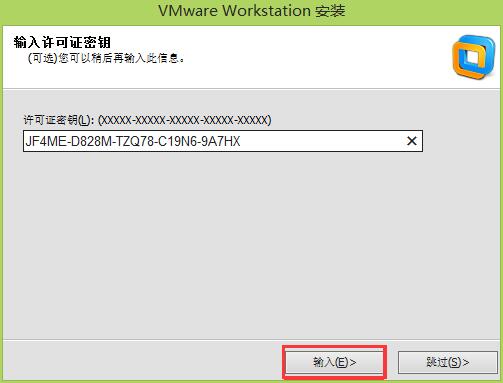
13、vmware workstation 10安装程序提示安装完成
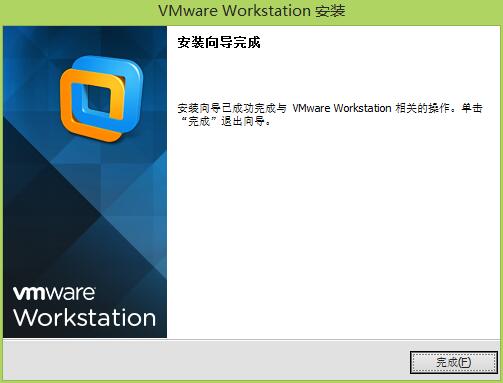
自此,vmware workstation 10的安装破解就完成了,最后,再说一句,需要VMware-workstation-full-10.0.1-1379776和vm10keygen这2个软件的加微信号公众号codingwhy
 编程那点事
编程那点事